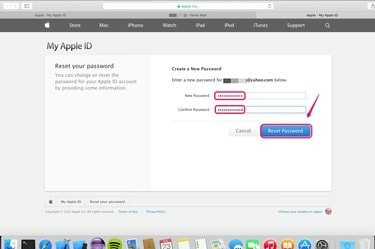
Ponastavite geslo, da odklenete svoj račun iTunes.
Zasluga slike: Z dovoljenjem Apple
Apple zaklene račune iTunes, če je bilo geslo prevečkrat vneseno napačno ali ko Apple zazna sumljivo dejavnost. Imate dve možnosti za ponovno aktiviranje onemogočenega računa iTunes: prva je »Preverjanje pristnosti e-pošte«, ki vam omogoča, da preverite svoj račun iTunes prek vašega registriranega e-poštnega naslova; drugi je "Odgovori na varnostna vprašanja", ki preveri vaš ID tako, da vam omogoči odgovor na varnostno vprašanje, ki ste ga nastavili, ko ste registrirali svoj račun iTunes.
Aktivirajte račun iTunes z e-poštnim preverjanjem pristnosti
Korak 1
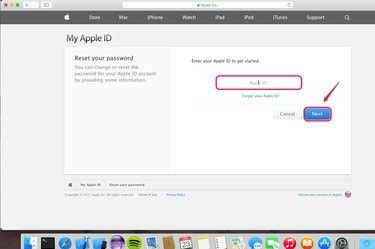
V polje vnesite svoj Apple ID.
Zasluga slike: Z dovoljenjem Apple
Pojdi do Apple iForgot, vnesite svoj Apple ID v polje in kliknite »Naprej«.
Video dneva
2. korak
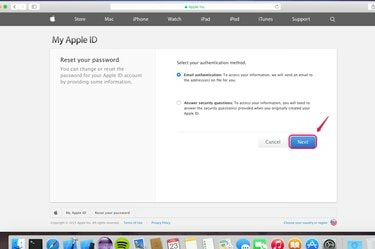
Izberite »Preverjanje pristnosti e-pošte«.
Zasluga slike: Z dovoljenjem Apple
Izberite »Preverjanje pristnosti e-pošte«, da pridobite svoj račun. Za nadaljevanje kliknite "Naprej". Kmalu bi morali na vaš registriran e-poštni naslov prejeti e-poštno sporočilo.
3. korak
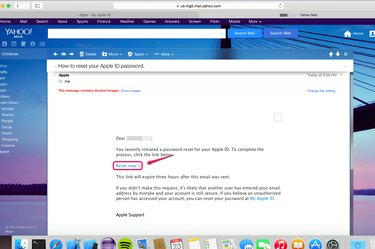
Odprite e-poštno sporočilo in kliknite »Ponastavi zdaj >«.
Zasluga slike: Z dovoljenjem Apple
Pojdite na svoj registrirani e-poštni naslov, na primer Yahoo mail. Odprite e-pošto, ki ste jo pravkar prejeli od Apple-a, in kliknite »Ponastavi zdaj>«, da začnete postopek ponastavitve.
4. korak
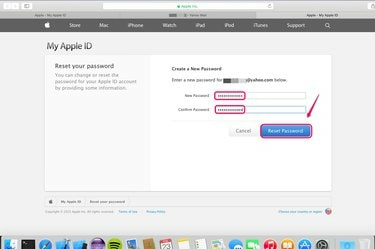
Vnesite novo geslo in ga potrdite.
Zasluga slike: Z dovoljenjem Apple
Vnesite novo geslo, ga potrdite in kliknite »Ponastavi geslo«, da uveljavite spremembo. To novo geslo bo od zdaj naprej vaše geslo za prijavo v vaš račun iTunes.
Aktivirajte račun iTunes tako, da odgovorite na varnostna vprašanja
Korak 1
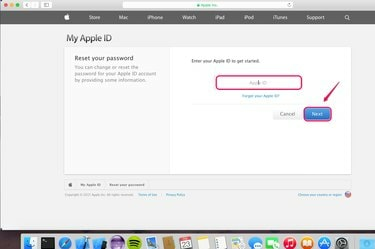
V polje vnesite svoj Apple ID.
Zasluga slike: Z dovoljenjem Apple
Pojdi do Apple iForgot, vnesite svoj Apple ID v polje in kliknite »Naprej«.
2. korak
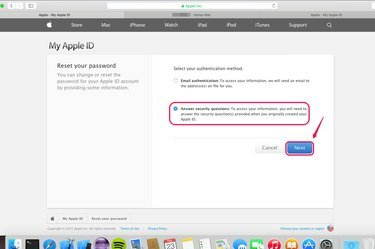
Izberite »Odgovori na varnostna vprašanja« in kliknite »Naprej«.
Zasluga slike: Z dovoljenjem Apple
Izberite »Odgovori na varnostna vprašanja«, da pridobite svoj račun. Za nadaljevanje kliknite "Naprej".
3. korak
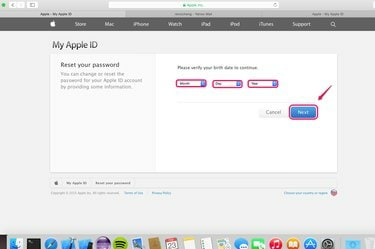
Preverite svoj rojstni dan.
Zasluga slike: Z dovoljenjem Apple
Kliknite "Mesec", "Dan" in "Leto" in na spustnih seznamih izberite svoj rojstni dan. Za nadaljevanje kliknite "Naprej".
4. korak

Odgovorite na varnostna vprašanja.
Zasluga slike: Z dovoljenjem Apple
Vnesite odgovore na varnostna vprašanja, kot je prikazano. Na primer: "Kakšna je tvoja sanjska služba?" To so vprašanja in odgovori, ki ste jih izbrali, ko ste prvič nastavili svoj Apple ID.
5. korak
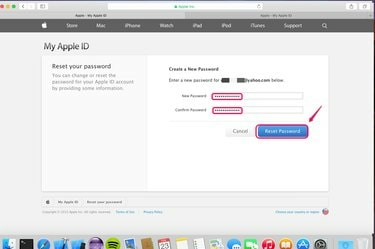
Ponastavite geslo.
Zasluga slike: Z dovoljenjem Apple
Vnesite novo geslo, potrdite in kliknite »Ponastavi geslo«, da uveljavite spremembo. Ne pozabite uporabiti tega novega gesla za dostop do računa iTunes v prihodnosti.
Nasvet
Kliknite "Ste pozabili svoj Apple ID?" če se ne spomnite svoje osebne izkaznice. Vnesite svoje ime in e-poštni naslov, da pridobite svoj ID in ponastavite geslo.
Opozorilo
Za »preverjanje pristnosti e-pošte« imate na voljo 3 ure od trenutka, ko je e-poštno sporočilo poslano, da ponastavite svoj račun, preden postopek poteče. Če svojega računa ne ponastavite v dodeljenem času, boste morali znova izvesti »Preverjanje pristnosti e-pošte«, da pridobite svoj račun.



